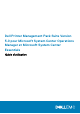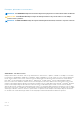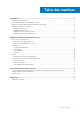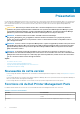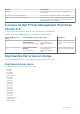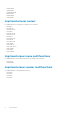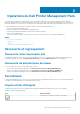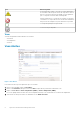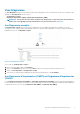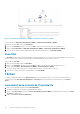Users Guide
Figure 3. Vue Diagramme d'imprimantes (OM07) ou Diagramme d'imprimantes (OM12)
Pour accéder à la vue Diagramme d'imprimantes (OM07) ou Diagramme d'imprimantes (OM12) :
1. Dans la console OpsMgrs, cliquez sur Surveillance.
2. Dans le volet Surveillance, naviguez vers le dossier Dell et cliquez sur le dossier pour afficher les différentes vues.
3. Cliquez sur Vues Diagramme > Diagramme d'imprimantes (OM07) ou Diagrammes d'imprimantes (OM12).
4. Sélectionnez un composant dans le diagramme afin d'en afficher les détails dans le volet Affichage détaillé.
Vues État
Les Vues État affichent l'état de chaque périphérique Dell géré par OpsMgr sur votre réseau. Le Dell Printer Management Pack offre une
liste des voyants de niveau de gravité pour vous aider à surveiller l'intégrité des systèmes Dell sur le réseau.
Pour accéder aux vues État :
1. Dans la console OpsMgr, cliquez sur Surveillance.
2. Dans le volet Surveillance, naviguez vers le dossier Dell et cliquez sur le dossier pour afficher les différentes vues.
3. Cliquez sur les Vues État > État d'imprimantes (OM07) ou État d'imprimantes (OM12).
La console OpsMgr affiche l'état de toutes les imprimantes Dell que vous surveillez dans le volet droit.
4. Sélectionnez un état pour en afficher les détails dans le volet Vues Détails.
Tâches
Les tâches sont disponibles dans le volet Actions/Tâches de la console OpsMgr. Lorsque vous sélectionnez une imprimante ou un
composant de l'une des Vues État, Vues Diagramme ou Vues Alertes, les tâches pertinentes s'affichent dans le volet Actions/
Tâches.
Lancement de la console de l'imprimante
1. Dans la console OpsMgr, naviguez jusqu'aux Vues Diagramme.
2. Développez le diagramme et sélectionnez l'imprimante Dell souhaitée.
3. Dans le volet Actions/Tâches, sélectionnez Tâches de périphérique réseau SNMP pour OpsMgr 2007 R2/SCE 2010 ou Tâches
de nœud pour OpsMgr 2012.
4. Cliquez sur Lancer la console de l'imprimante.
10
Opérations du Dell Printer Management Pack